Tuto Cinema 4D et Photoshop, le duo parfait, pour avoir un rendu extrême dans ce tuto nous allons apprendre a combiné ces deux logiciels pour obtenir un effet abstrait plus que parfait exclusivement sur Tutps.
Créer un abstrait avec Cinema 4D et Photoshop
Voilà un aperçu du résultat final

La version utilisée dans le tutoriel c’est Maxon Cinema 4D R11.5 et Photoshop Cs5
Ouvrez votre logiciel C4D puis ajoutez un objet sphère
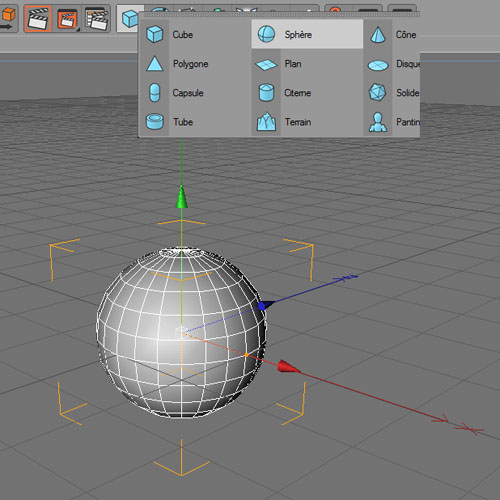
Dans l’onglet Attribut augmentez le nombre des segments de notre sphère à 100

Ensuite ajoutez un objet Tore comme ceci
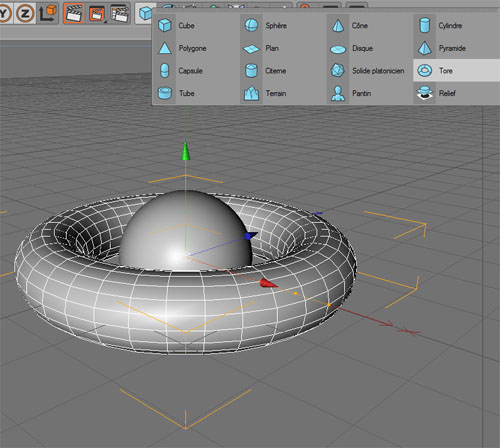
Et de la même façon augmentez le segment de l’anneau à 150, le rayon de ce dernier à 260 m et pour le rayon du tuyau mettez 46m
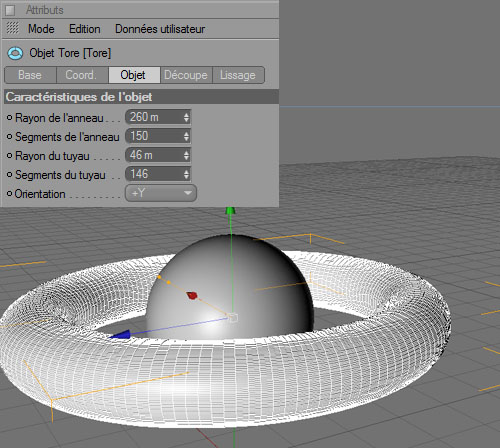
Sélectionnez les deux objets que vous avez créé et mettez les dans un groupe en cliquant dessus avec le bouton droit de la souris puis sur Grouper les objets
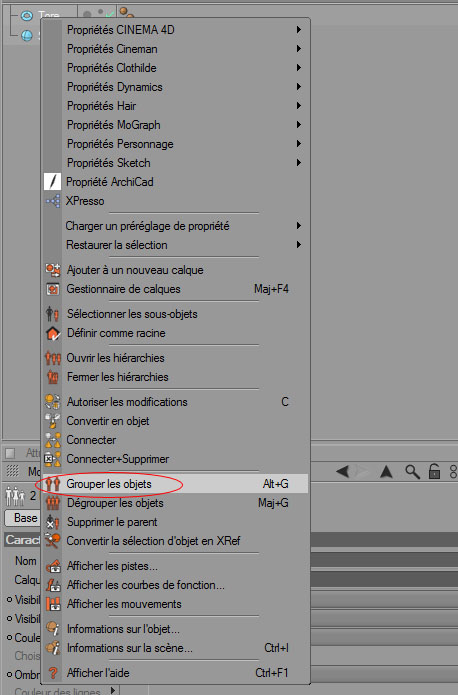
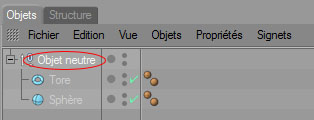
Ajoutez un à la scène un objet incurvation

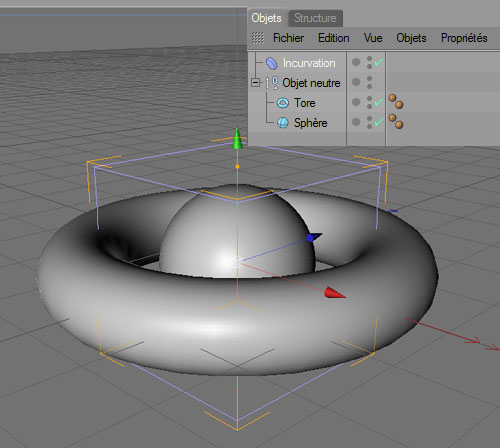
Glissez l’objet incurvation avec le groupe en dessous des deux autres objets
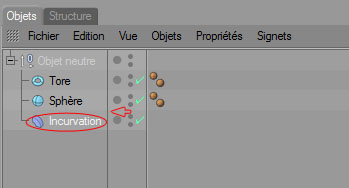
Jusqu’à la, rien ne se passe et pour appliquer l’incurvation sur les deux objets allez dans l’onglet Attribut de l’objet Incurvation et mettez 78° pour l’intensité et 2° pour l’angle et influence limité pour le mode

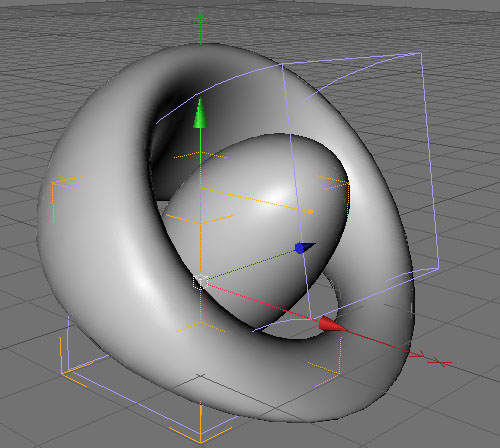
De la même façon ajoutez un objet Torsion à votre scène et glissez-le après l’objet incurvation
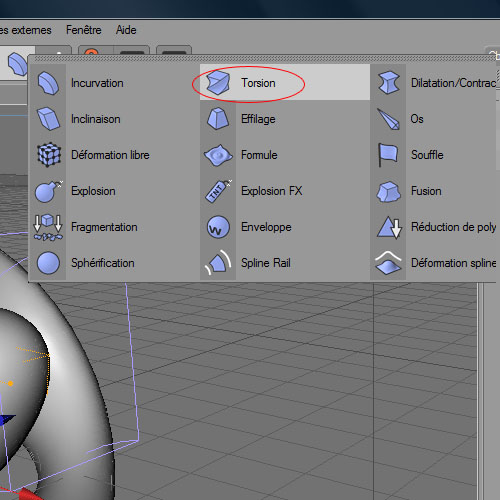
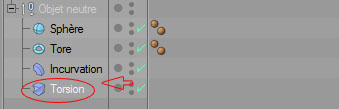
Dans l’onglet des attributs de ce dernier mettez 205° pour l’angle et Influence illimitée pour le mode


Ajoutez un autre objet Incurvation
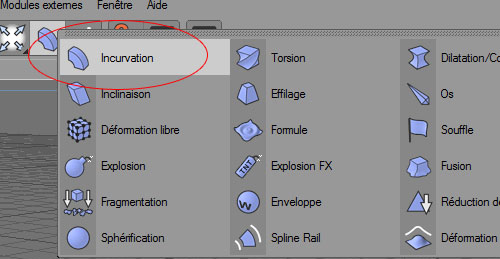
Glissez-le en dessous des autres objets

Dans l’onglet des attributs de ce dernier mettez 78° pour l’intensité,-93° pour l’angle et Influence illimitée pour le mode
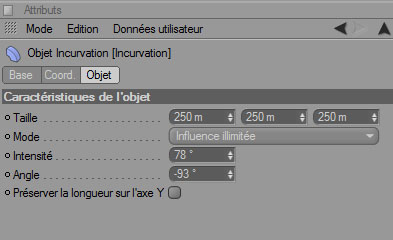
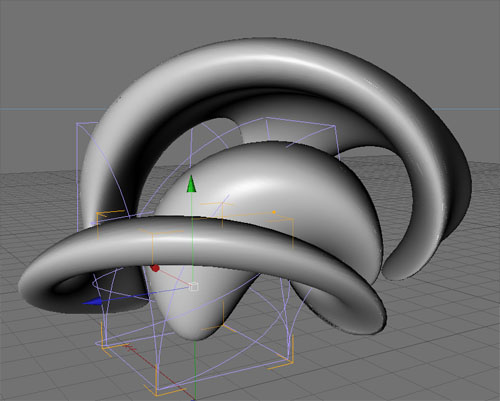
Ajoutez un objet Ciel et Sol dans votre scène
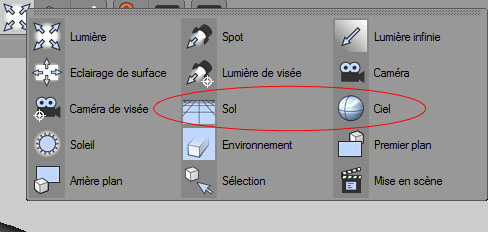
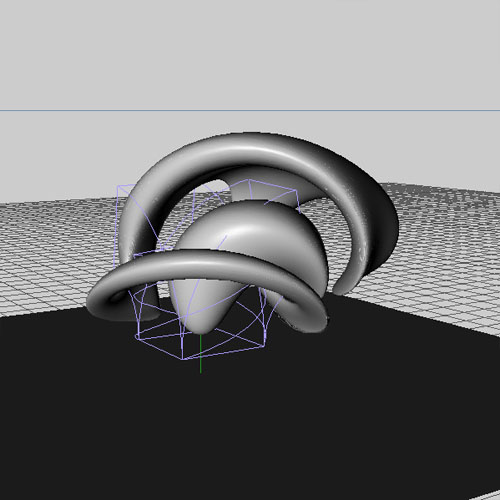
Ensuite ajoutez deux objets Plan et ajustez les comme ceci en utilisant l’outil de rotation et de déplacement
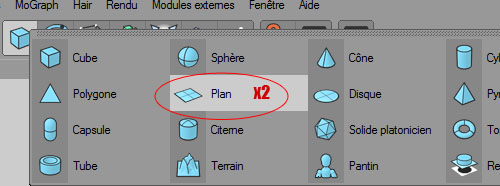
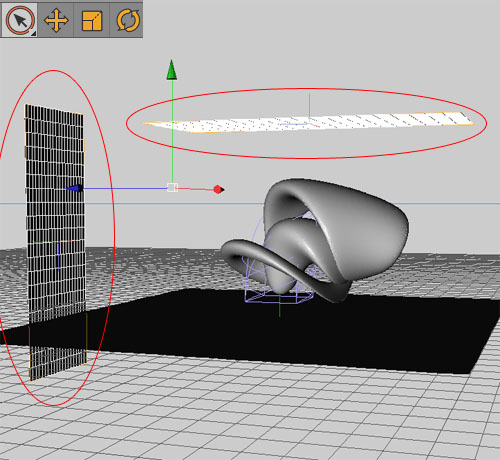
Ensuite ajoutez un objet lumière à votre scène
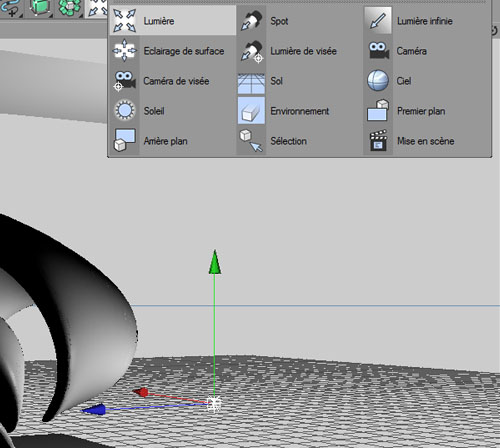
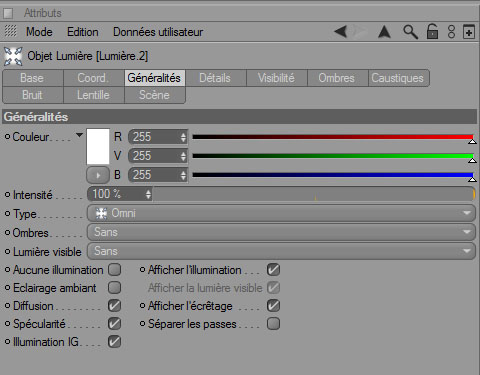
Dupliquez votre objet lumière (Ctrl+Glissez dans la palette d’objet)
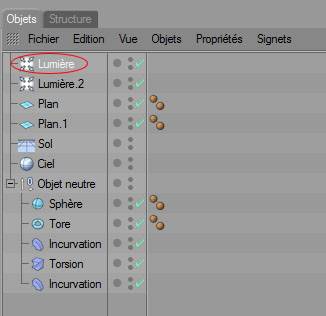
Déplacez votre lumière comme ceci en utilisant l’outil déplacement (E)
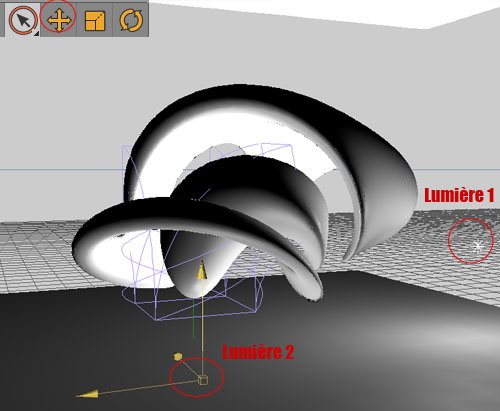
Puis ajoutez un objet éclairage de surface
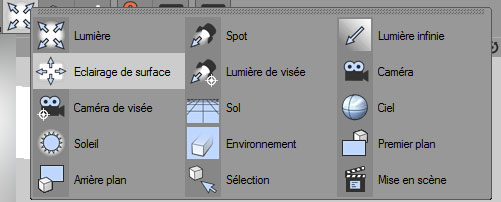
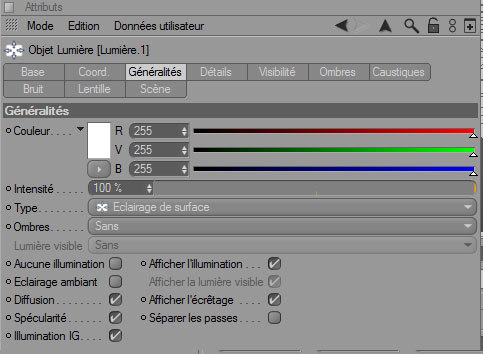
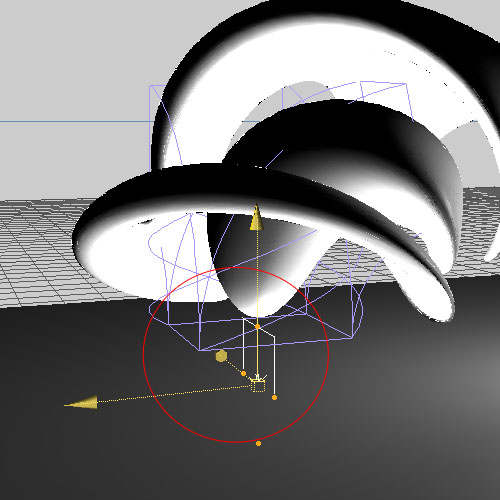
Déplacez la lumière de surface en haut et appliquez dessus une rotation de quelques degrés en utilisant l’outil de rotation et de déplacement
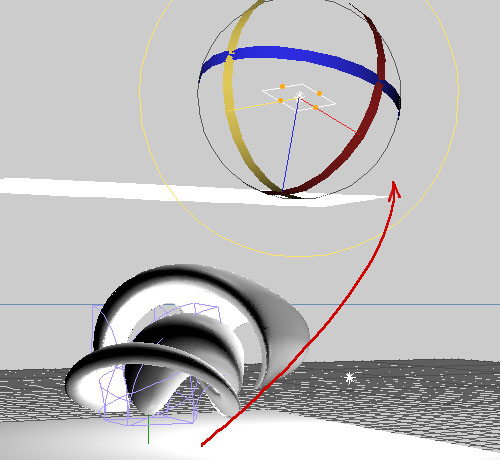
Quand on visualise notre rendu, voilà le résultat
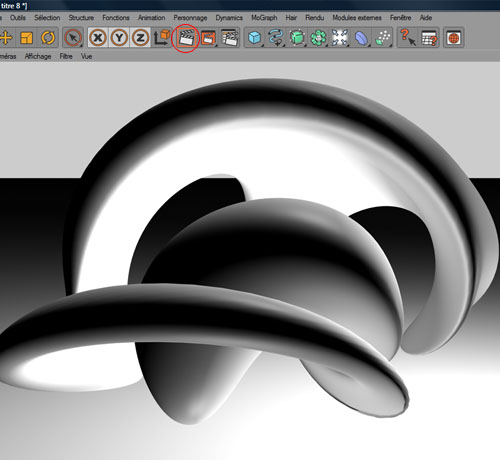
Maintenant nous allons appliquez dessus des matériaux, pour le faire dans l’onglet Matériaux allez dans Menu > Nouveau matériau
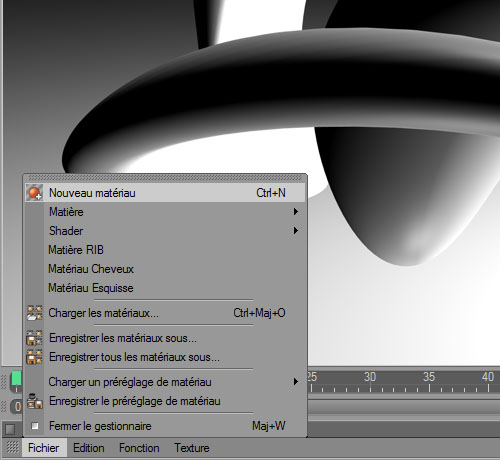
Voilà notre matériau
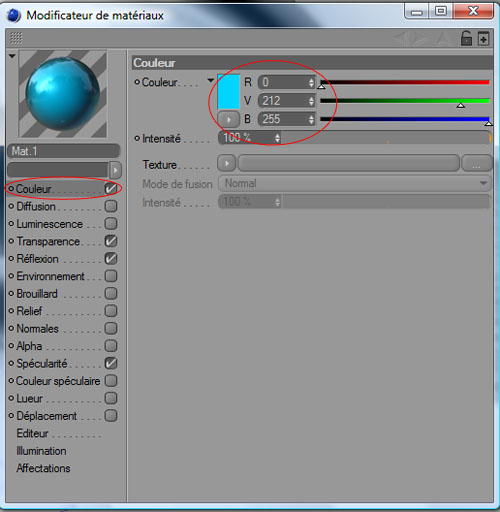
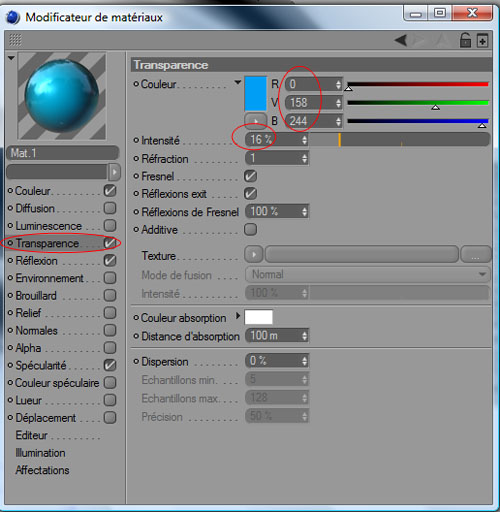
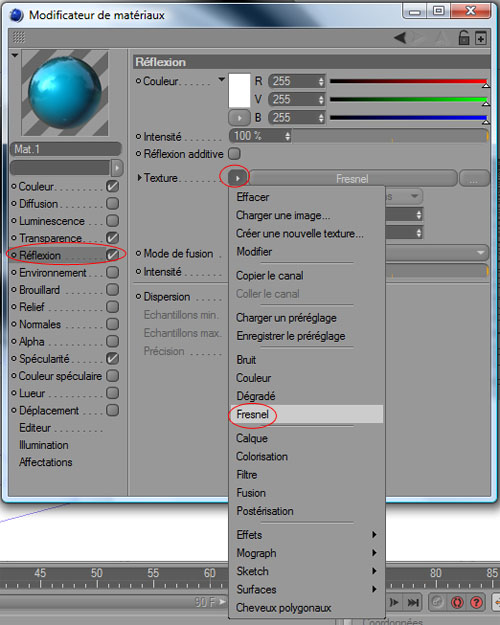

Appliquez ce matériau sur l’objet sphère en le glissant dessus dans la palette des objets
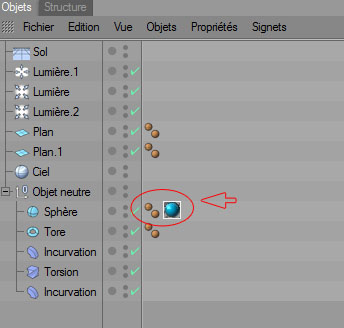

Créez un autre matériau
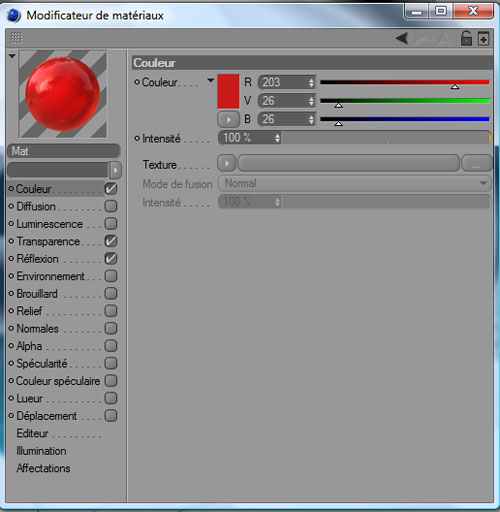
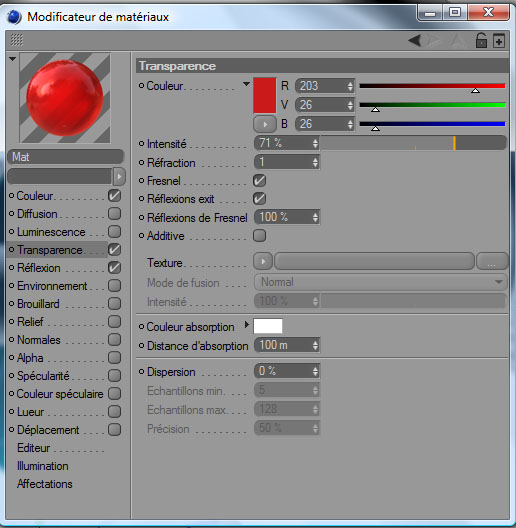

Appliquez ce matériau sur l’objet Tore
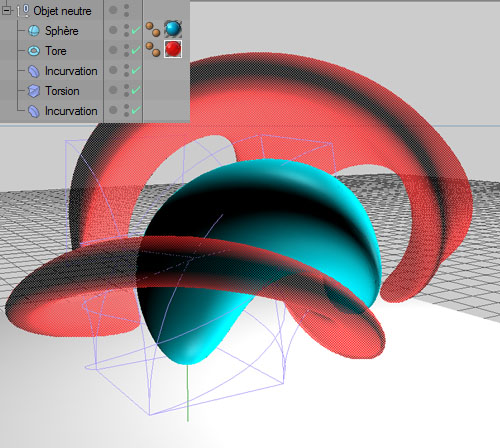
Appliquez ce matériau sur l’objet ciel
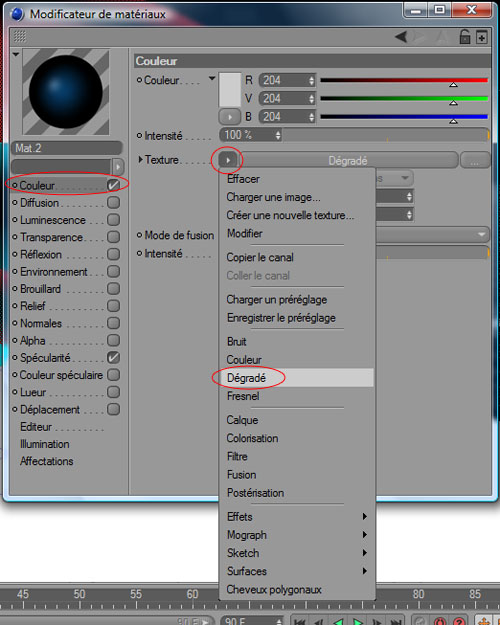
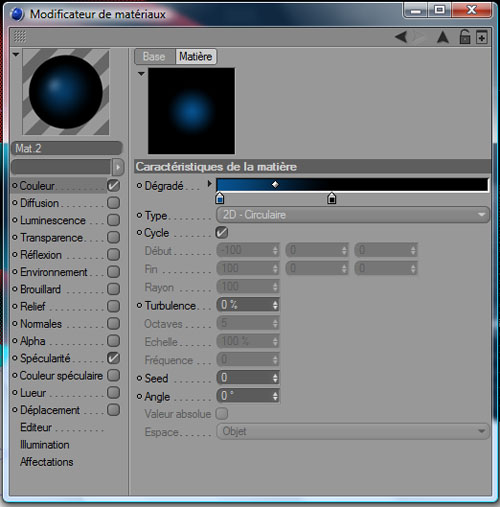
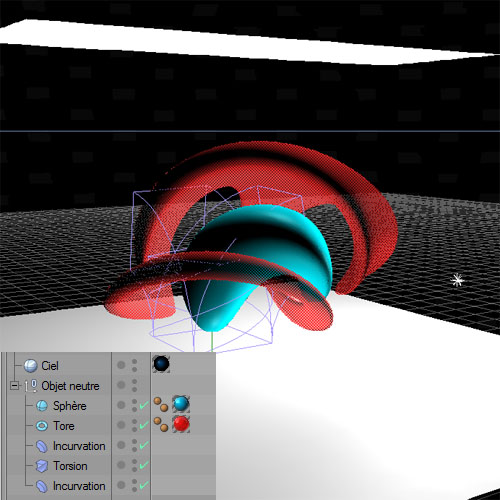
Passons au dernier matériau
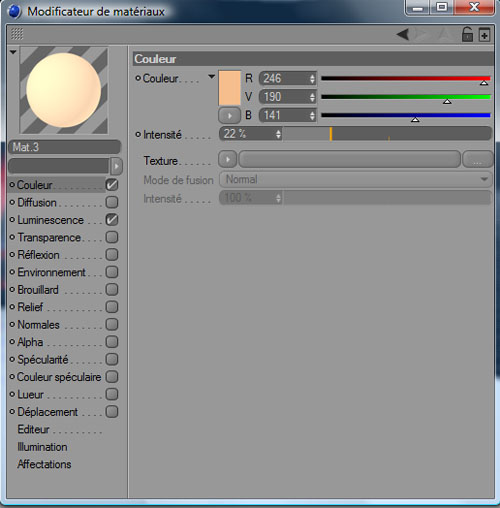
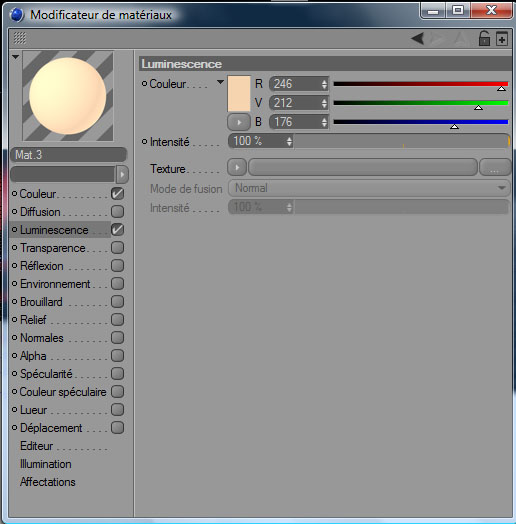
Pour finir appliquez ce matériau sur les deux objets Plan
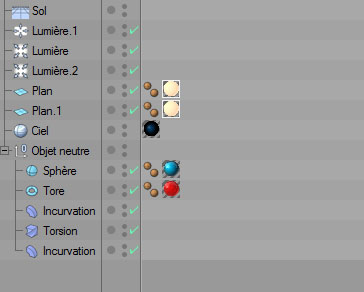
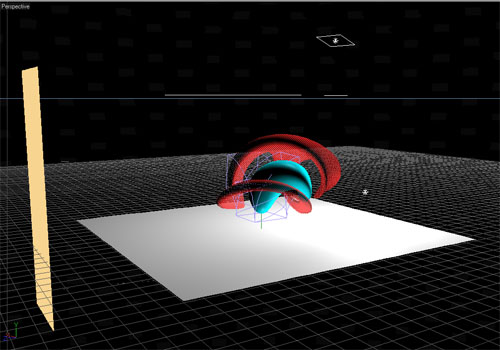
Maintenant cliquez sur le bouton réglage du rendu
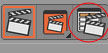
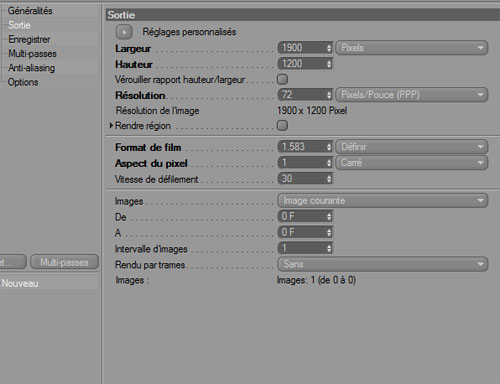
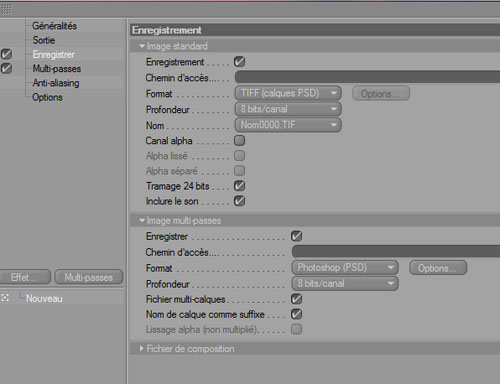
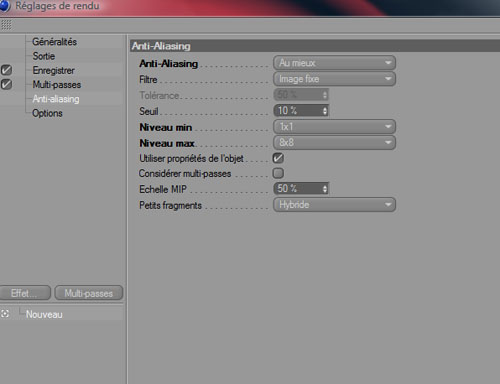
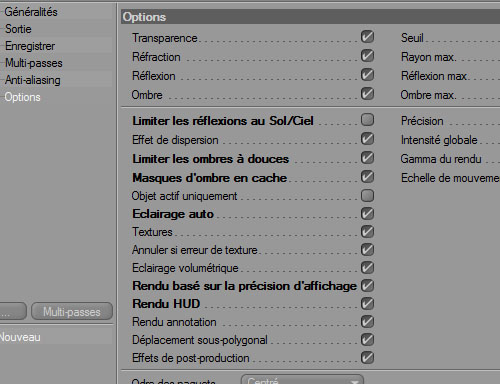
Et voilà le rendu C4d
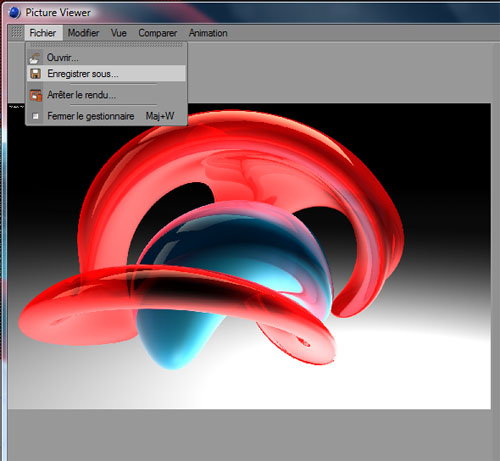
Exportez votre document en Tif
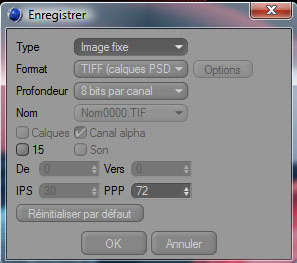
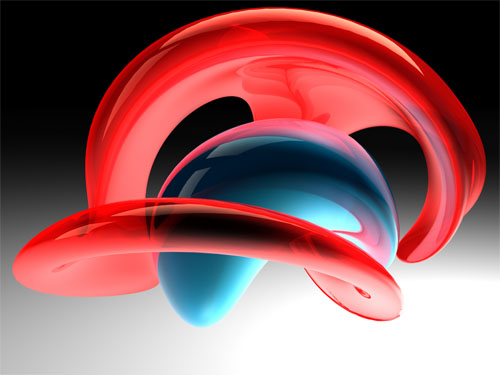
Importez votre document dans Photoshop
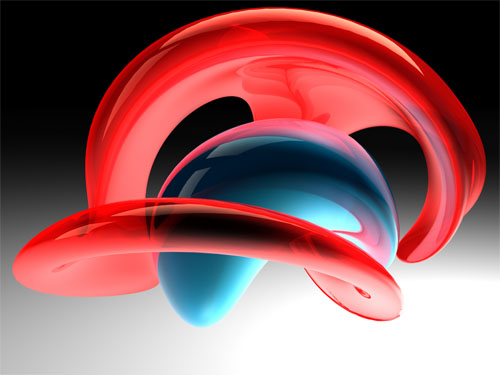
Prenez l’outil sélection rapide (W) et sélectionnez les deux formes
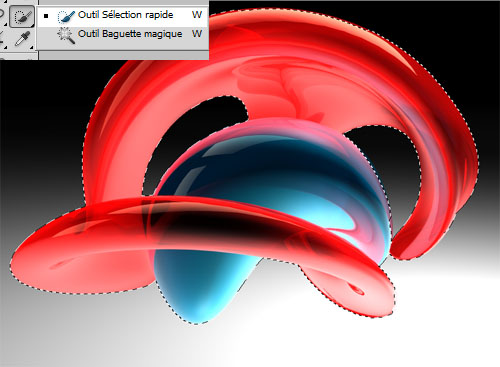
Dupliquez les formes quatre fois et ajustez-les comme ceci ( pourquoi je ne l’ai pas fait directement avec cinema 4D ? simplement à cause du temps fou pour avoir le rendu )
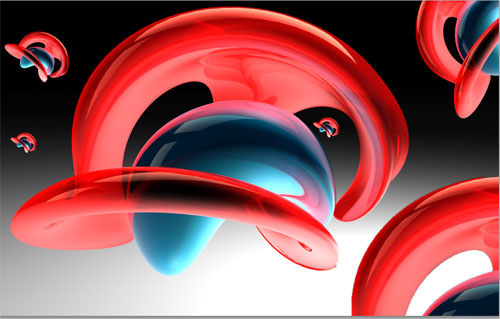
Mettez vous sur la forme la plus proche à droite et allez dans Menu > Filtre > Atténuation > Flou gaussien > 8,2 pixels
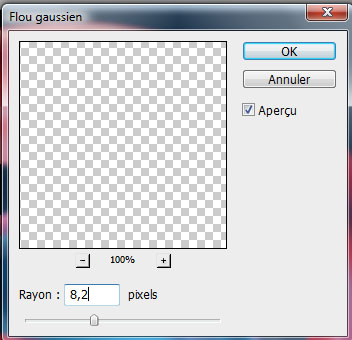

Appliquez un Flou gaussien sur l’autre forme en haut
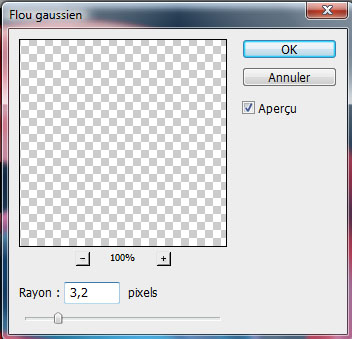
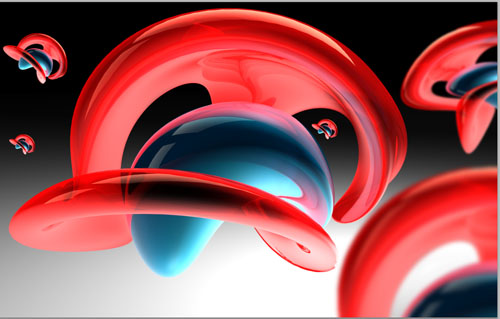
Appuyez sur le raccourci (Ctrl+Shift+Alt+E) pour avoir un calque avec touts les calques fusionnés dessus
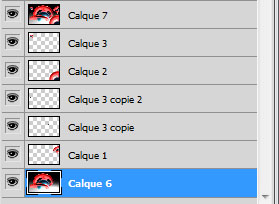
Allez dans Menu > Filtre > Esthétique > Contours lumineux
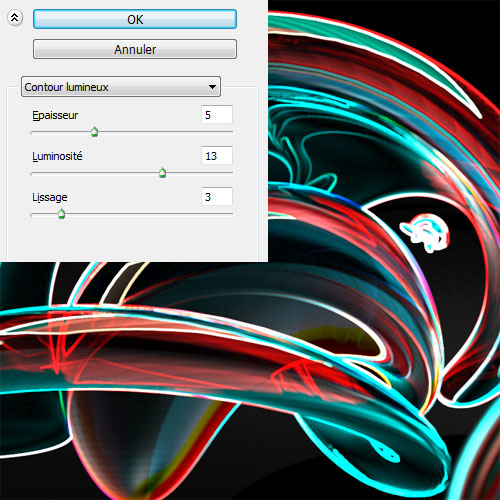
Ensuite allez dans Menu > Image > Réglages > Désaturation (Ctrl+Shift+U)

Déplacez un peut l’image vers la gauche et changez son mode de fusion en Superposition et réduisez son opacité à 30%
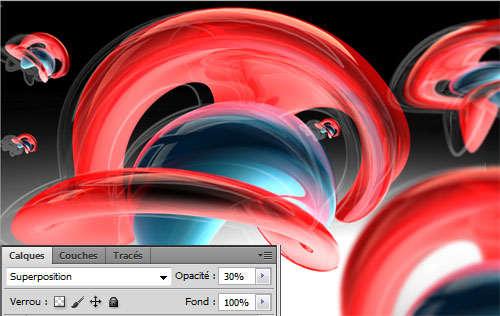
Dupliquez votre calque (Ctrl+J) et allez dans Menu > Filtre > Atténuation > Flou radial
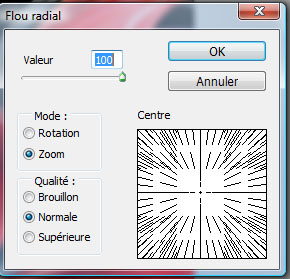

Changez son mode de fusion en Densité couleur – laissez son opacité 30%
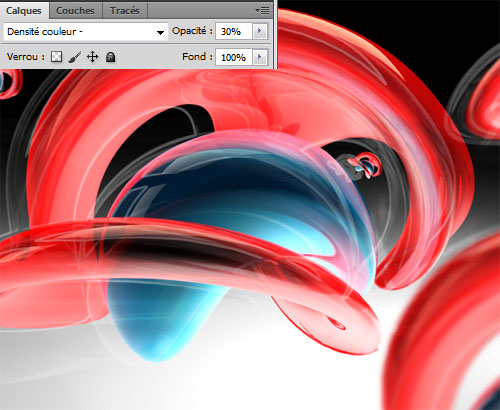
Ajoutez un calque de réglage courbe de transfert de dégradé en allant dans Menu > Calque > Nouveau calque de réglage > Courbe de transfert de dégradé puis changez son mode de fusion en Obscurcir et réduisez son opacité à 74%
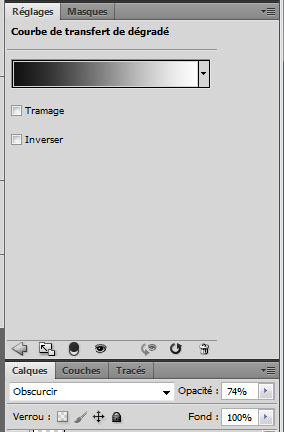

Créez un nouveau calque (Ctrl+Shift+N) et remplissez-le avec du noir en utilisant l’outil pot de peinture (G) puis allez dans Menu > Filtre > Rendu > Halo
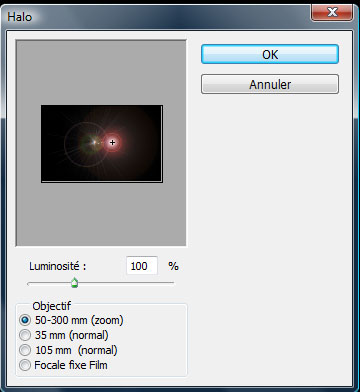
Dans le même calque appliquez un autre filtre halo
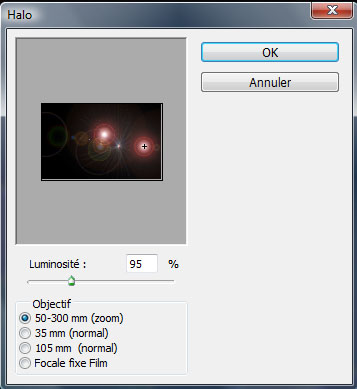
Changez son mode de fusion en Densité linéaire – (ajout).
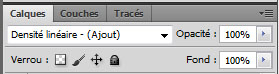
Et voilà le rendu final







































Magnifique 😀
bien jouer super beau je suis le premier
désolé j’ai eu un bug… :-/
J’adore 😉
Original ce changements de tutos, passé à Cinema 4D au lieu de toshop intégral pourra attirer un autre type de personne..
Quoi qu’il en soit, j’adore le rendus, ainsi que la qualité du tuto !
Très beau rendu ! Merci pour tout vos tutos.
J’espère avoir plus de tutos avec Cinéma 4D ! 🙂
j’ai un problème avec cinema 4d ; Les objet que j’insère dans ma scène son totalement transparents!! sans aucune texture, pas même un gris de base. C’est très troublant. Quelqu’un a t il une solution ? C’est peut être un réglage mais je trouve pas et c’est pas faute d’avoir cherché !!
Merci a tous et super tuto !!
terrible,c’est vraiment bien le rendu,en plus de la 3D c’est top.
Super tuto, je suis vraiment fan de C4D.
J’ai cependant une petite remarque à faire, j’avais déjà envi de la faire au dernier tuto mais la je peux plus me retenir^^
Alors pour détourer les objets tu utilise la baguette magique (w) avec photoshop, or je trouve pas ça très précis tu devrais faire deux document avec C4D, un comme tu l’a fait et un 2eme avec seulement les formes abstraites en utilisant le canal alpha, en + ça conserverai la transparence.
Je sais pas si je me suis bien exprimé (je suis pas un bon pédagogue^^) j’espère que tu as compris Grapholog et que tu pourra faire un tuto pour les novices.
En tout cas encore merci pour tes tutos 🙂
y’aurait-il moyen d’avoir les rendu C4D en téléchargement, pour ceux qui l’auraient pas? :-/
merci d’avance :siffle:
Pour Problemman.
Il faut décocher “openGL” dans tes préferences génerales
….
->menu->Edition—>préferences generalesVoila
Pourrait-on m’envoyer un pack contenant le logiciel 4d svp?
J’ai peut être raté qqch
Merci beaucoup 1822stephane, C’est super gentil à toi. Ca marche super merci encore!!
@Vitou Le logiciel Cinema 4D est payent (très cher) donc soit tu l’achète, soit tu trouve une version d’essai , mais on peut pas te passer un pack avec le logiciel c’est malheureusement (pour toi) illégal !
vitou si tu veux C4d télécharger la version d’essai
Sur ce bonne nuit 🙂
Salut,
Pour le tuto :mdr: excellent merci, pour les conseils de piratage des logiciels ;-( , je ne suis plus sûr d’adhérer …
@+
k
y’a personne pour m’envoyer ce qu’il a fait par cinéma 4d?
parce que je l’ai pas, y’a plusieurs heure de téléchargement… donc si qqun pouvait me l’envoyer, ca serait sympa 🙂
Déjà comme certains le savent il et interdit de parlé de lien illégal que ce soit ici ou sur le forum donc je ne comprend pas pourquoi vous en faite référence ici.
Pour celui qui souhaite acquérir C4D rdv http://www.maxon.net/fr/home.html donc mer i de vous abstenir ce genre de commentaire je pense que Graph enlèveras les messages en parlant.
Bonjour tout le monde, alors j’étais un peu absent ces derniers temps et je vois que y a des personnes qui font un peu du n’importe quoi dans le site
1- Un seul lien de téléchargement illégal dans le site et ce dernier risque la fermeture définitive.
2- Les autorités peuvent avoir vos Adresse IP “HADOPI”
3- Grafolog vous banni du site pour toujours (Erreur 403 dans votre navigateur web).
J’espère été assez clair sur ce point et si vous voulez avoir des logiciels achetez-les comme les autres
Je suis entièrement déçu par le grafolog qui passe de photoshop à cinema 4D. Le site c’est “tutsps” et non “tutsc4d”. Sérieux, j’ai la nostalgie du vieux tutsps.
En plus, y aura toujours des moutons pour dire: “ouahh, trop beau”.
Le site sort de son contexte…
Euh je crois qu’il fait des tutos sur le logiciel qu’il veut et il continu à en faire sur PS donc je vois pas en quoi ça te gêne !
Et si on trouve ça beau on a le droit de le dire je pense.
Bonjour,@Slixer je sais bien que Tutsps est fait spécialement pour Photoshop mais Cinema 4D n’est pas le principal logiciel utilisée, même l’utilisation du cs5 pour la 3D pause problème pour certains membres à cause de leurs machines ou le soft lui-même, mais ne vous enfaite pas je n’ai pas abandonné Photoshop mais je le combine avec d’autre soft car l’infographie ce n’est pas juste la maitrise de Photoshop mais bien d’autres logiciels et SVP essaie de respecter les autres membres du site et de s’abstenir de dire de tell propos.
Merci et très bonne continuation
Grafolog quand je disait le télécharger illégalement sa veut pas dire qu’il devait le faire et de plus megaupload est un site d’ebergement et si ya des personne qui mettent des logiciel piraté c’est pas des ma faute . megaupload et donc un site legal mais le contenu proposer par ces utilisateurs est illégal (ou pas ) ^^
je n’incite personne a télécharger illégalement mais j’achette mes produits pour “entyretenir” adobe et que tt le monde fasse pareil 😀 et ton site est génial ( ps il n’y avais aucun lien )
salut à tous
j’utilise la version 10 et mon problème c’est que lorsque je fait le matériaux pour le ciel, le dégradé apparait en noir et blanc dans les propriété.
le rendu lui va du blanc pour le ciel, puis du noir au gris de l’horizon au sous sol :-/
je précise que je suis sur mac et que j’utilise le logiciel pour la première fois 🙁
merci et bon tuts
bon a priori le problème est réglé en passant le mode de fusion sur différence.
par contre, malgré les réglage en .tif il me crée l’extenssion .c4d que fshp en reconnait pas 🙁
Bonjour , J’ai un soucis .. Je n’arrive pas à l’enregistrer en format .tif
Je suis donc bloqué. Y aurais t’il quelqu’un qui pourrais m’aider à régler ce petit soucis ?
Cordialement Pix0u.
J’ai trouvé comment mettre en tif après avoir fouillez ! Il te suffit de clique sur le visualiseur et puis fichier et enregistrer sous .
Bonne continuation
Je suis tomber par hasard sur un gros pompage de ce tuto http://www.youtube.com/watch?v=PYbo…
Franchement sa me fait rire, non seulement les gars n’ont pas asser d’imagination pour creer leurs propres tutos, mais en plus ils font même pas le lien sur le site qu’ils ont pomper.. Minable..
Bonsoir, j’aimerai un avis sur ce que j’ai fait, depuis ce tuto.
Merci d’avance 😉
http://s3.noelshack.com/uploads/ima…
LOL Magnifique ce tuto! Très pédagogique même le débutant qu je suis s’en sort. Merci encore.